A todos nos ha pasado lo mismo: llega un documento urgente a tu bandeja de entrada de Gmail y, justo cuando más lo necesitas, el archivo adjunto no se descarga. Aunque se puede decir que Gmail es el cliente de correo electrónico más confiable de Android, ocasionalmente ocurren problemas como este.
Si actualmente estás mirando un archivo adjunto de Gmail que se niega a guardarse en el almacenamiento local o en Google Drive, no te preocupes. Este tutorial de solución de problemas le guiará a través de múltiples soluciones al problema.

Nota: Las instrucciones a continuación provienen de un Google Pixel con Android 13. Los pasos pueden diferir ligeramente según el modelo de su dispositivo y la versión del software del sistema.
1. Salga y reinicie Gmail
Lo mejor es empezar cerrando y volviendo a abrir Gmail. Esta acción ayuda a actualizar la aplicación y solucionar rápidamente problemas inesperados que le impiden descargar archivos adjuntos.
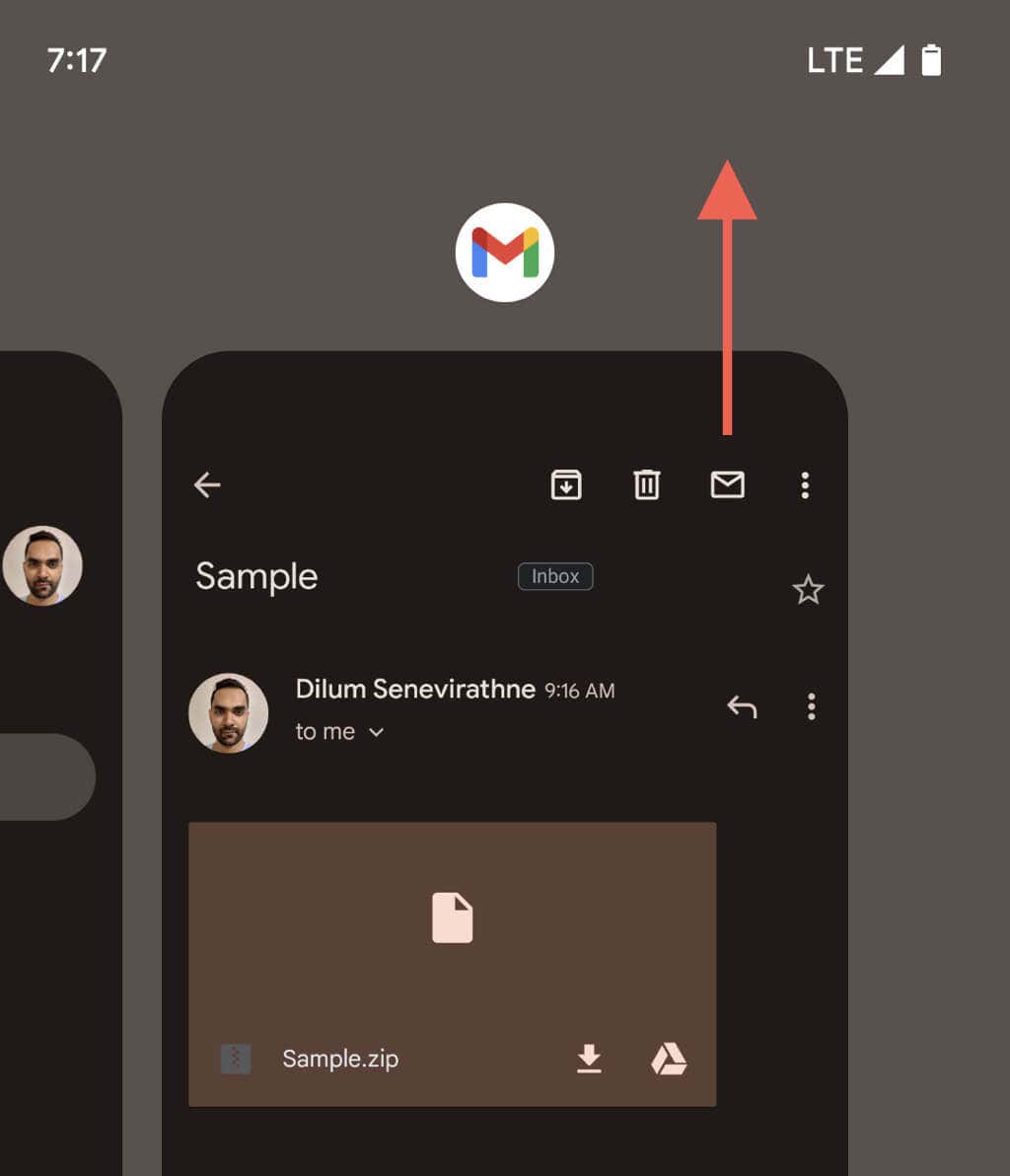
2. Reinicia tu teléfono Android
Otra solución relativamente sencilla implica reiniciando su teléfono Android. Resuelve problemas aleatorios relacionados con el sistema, lo que provoca que aplicaciones como Gmail no funcionen correctamente. Simplemente mantenga presionados los botones Encendidoy Subir volumensimultáneamente y toque Reiniciar.
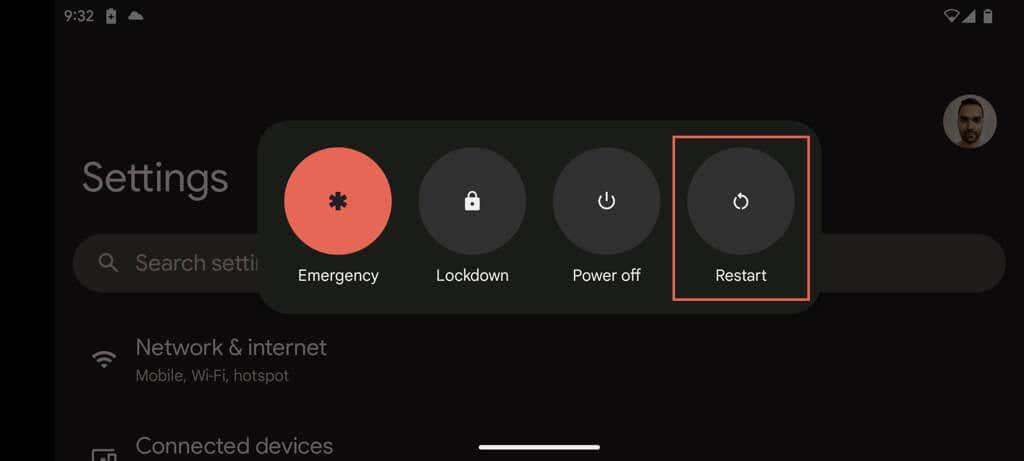
3. Comprueba tu conexión a Internet
Antes de sumergirse en soluciones más avanzadas, es una buena idea asegurarse de que Internet no tenga ningún problema. Puede probar esto navegando por un sitio web o consultando otra aplicación.
Si hay problemas de conectividad, es posible que tengas que reiniciar el enrutador, cambiar entre Wi-Fi y datos móviles o acercarte a la fuente de Wi-Fi. Obtenga más información sobre arreglar un wifi lento o conexión de datos móviles en Android.
4. Borrar datos en la caché de Gmail
Cuando intentas obtener una vista previa de un tipo de archivo adjunto admitido, como un archivo PDF, Gmail comienza a almacenar en caché su contenido localmente. Sin embargo, en raras ocasiones este proceso puede fallar y la descarga parcial bloquea continuamente el acceso al archivo adjunto. Borrar el caché de la aplicación Gmail es una forma factible de resolver el problema, incluidos muchos otros que surgen de la corrupción del caché. Así es como:
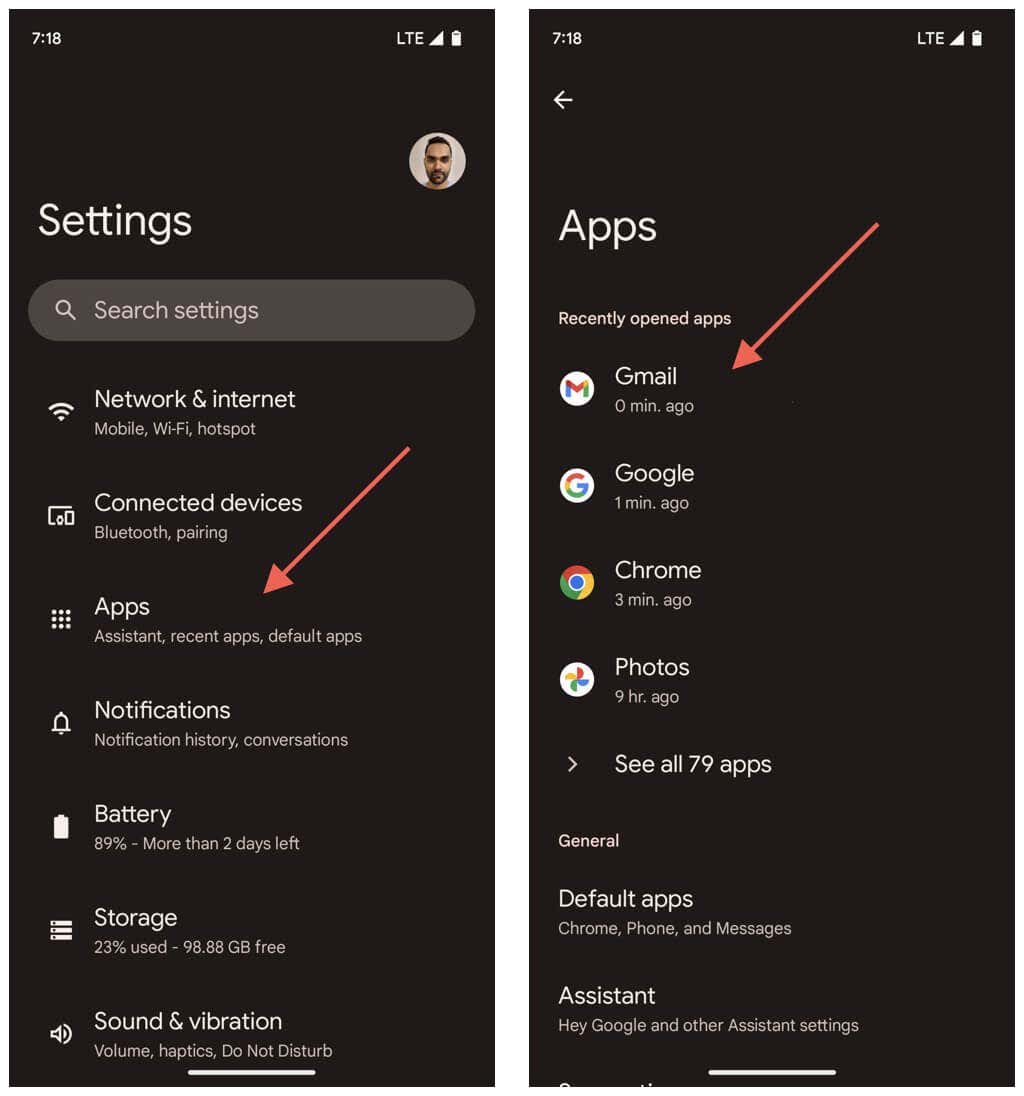
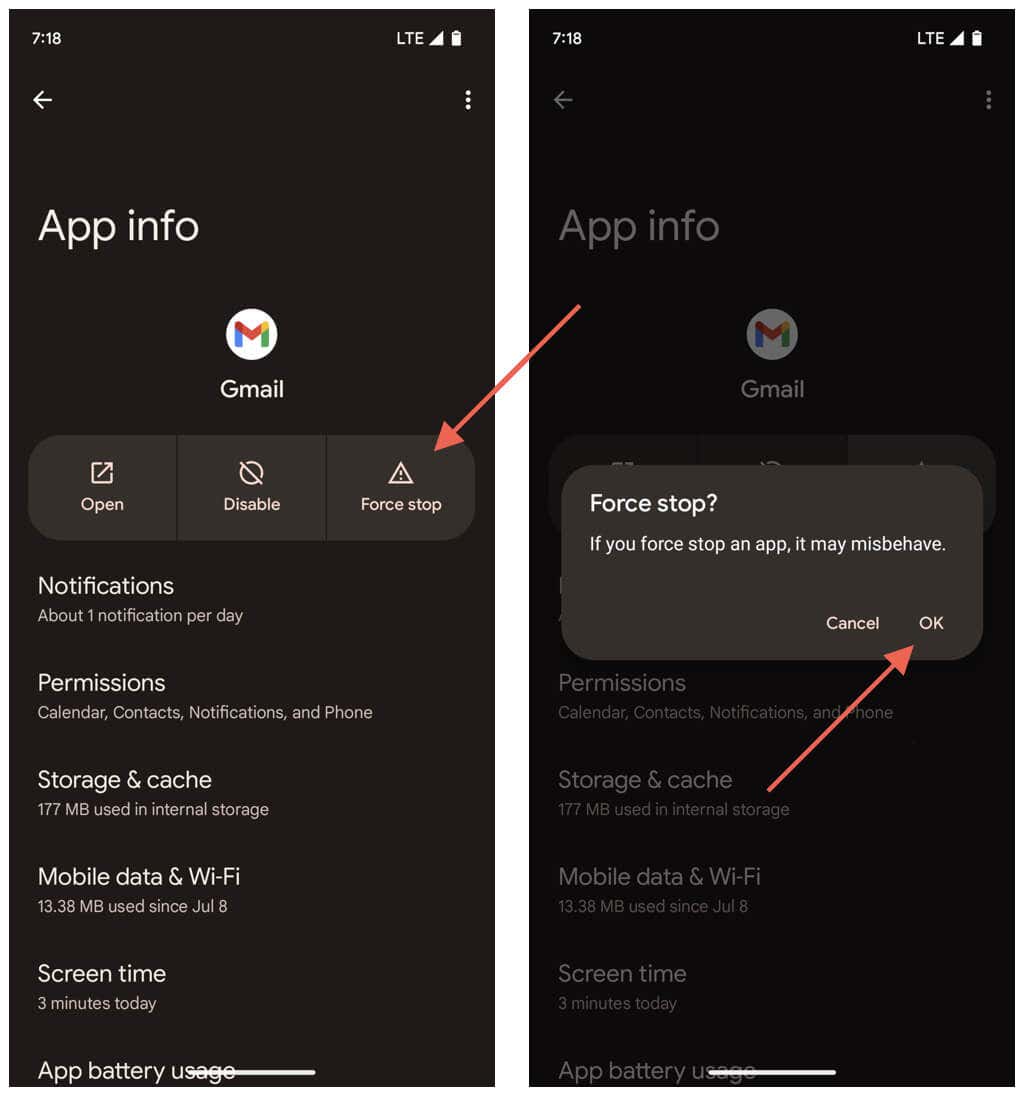
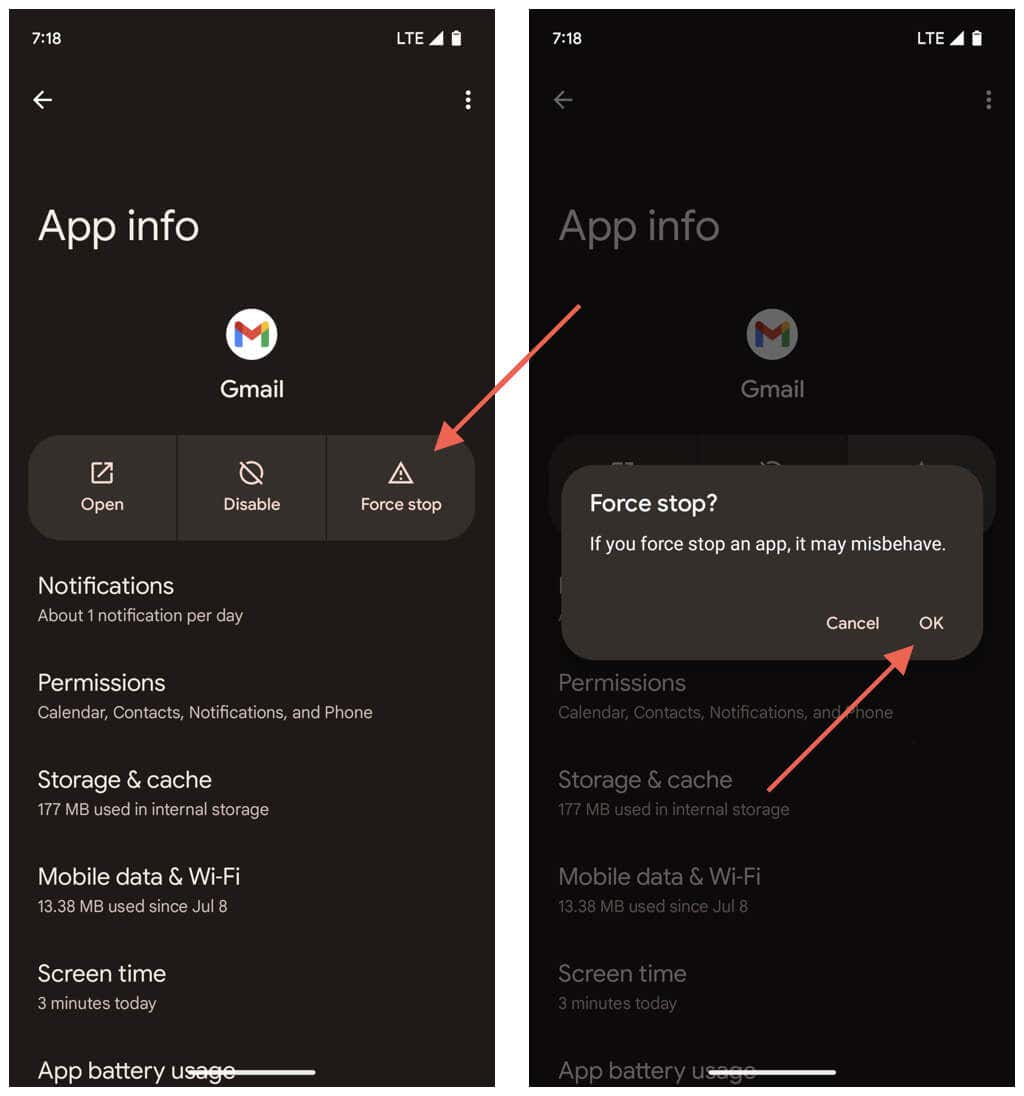
5. Comprueba los servidores de Gmail
Los problemas con la descarga de archivos adjuntos de Gmail también podrían surgir debido a complicaciones por parte de Google. Para confirmar, abre Google Chrome o cualquier otro navegador en tu teléfono Android y visita el panel de estado de Google Workspace. Si aparece algún problema continuo junto a Gmail, espere hasta que Google lo resuelva.
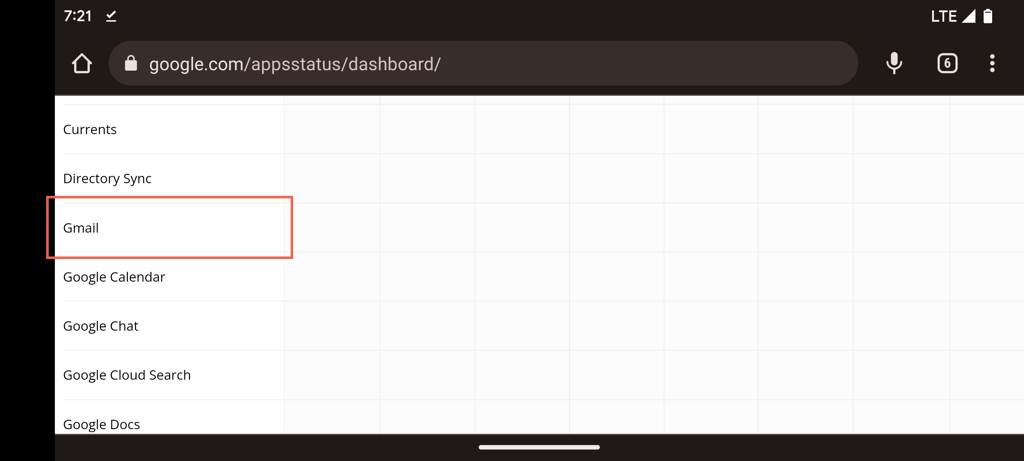
6. Solicite al remitente que reenvíe el archivo adjunto
Un archivo adjunto incorrectamente es otro motivo que impide que Gmail no lo descargue constantemente. Si el problema se limita a un solo artículo, intente pedirle a la persona que se lo envió que lo vuelva a enviar.
Los archivos protegidos con contraseña también pueden provocar problemas de descarga. Si ese es el caso, solicita una copia sin contraseña.
7. Actualice la aplicación Gmail a su última versión
Si el problema de descarga persiste con varios archivos adjuntos, es probable que se deba a un fallo de la aplicación Gmail. Consulte Google Play Store para obtener actualizaciones, ya que a menudo contienen correcciones de errores y mejoras de rendimiento. Así es como:
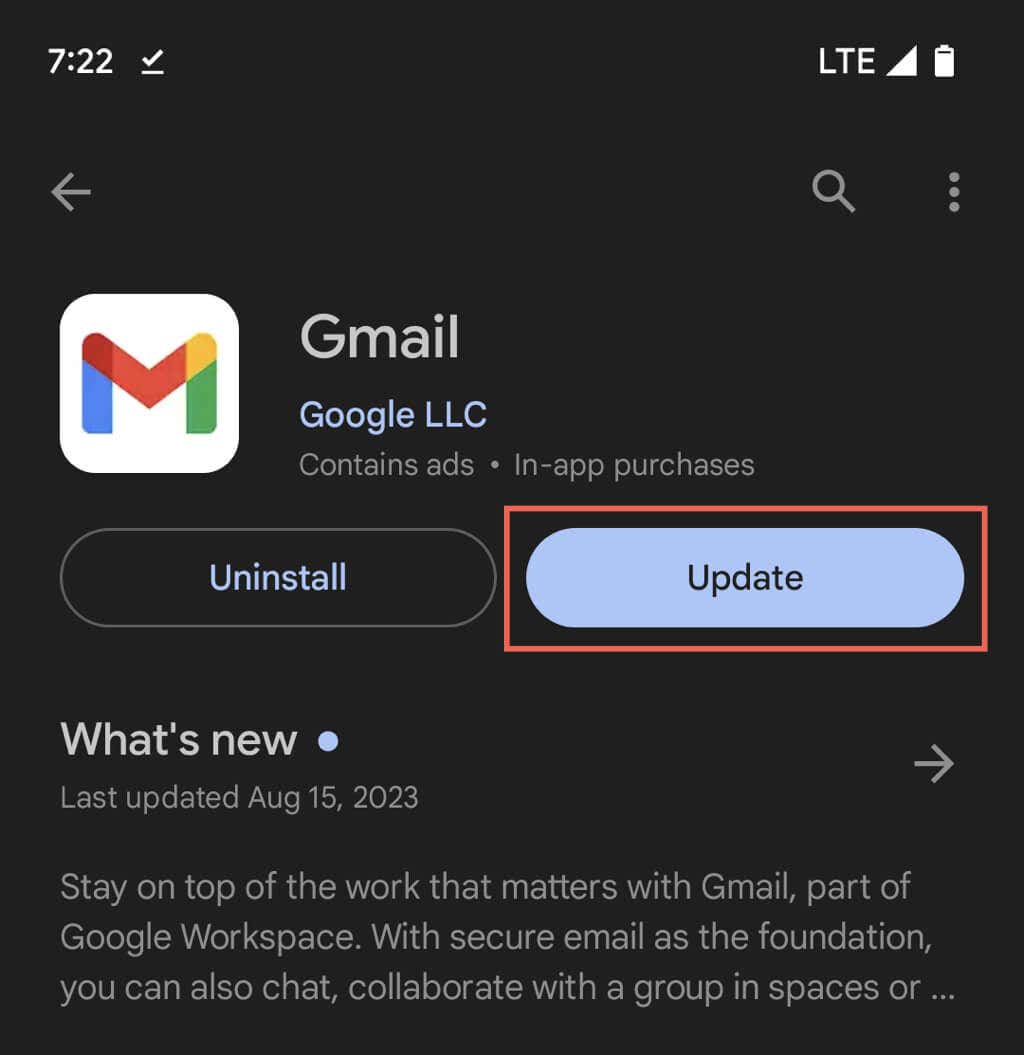
Si Gmail está actualizado, intente volver a aplicar las actualizaciones recientes para asegurarse de que todo esté instalado correctamente. Simplemente toque el botón Desinstalaren la página de la tienda de Gmail (esto no desinstala la aplicación) y Actualizardespués.
8. Permitir acceso sin restricciones a Internet
La siguiente solución implica garantizar que Gmail tenga los permisos adecuados para usar datos móviles y Wi-Fi, incluso cuando las funciones de ahorro de datos de Android estén activas. De lo contrario, es posible que tenga que limitarse a leer únicamente correos electrónicos. Para hacer eso:
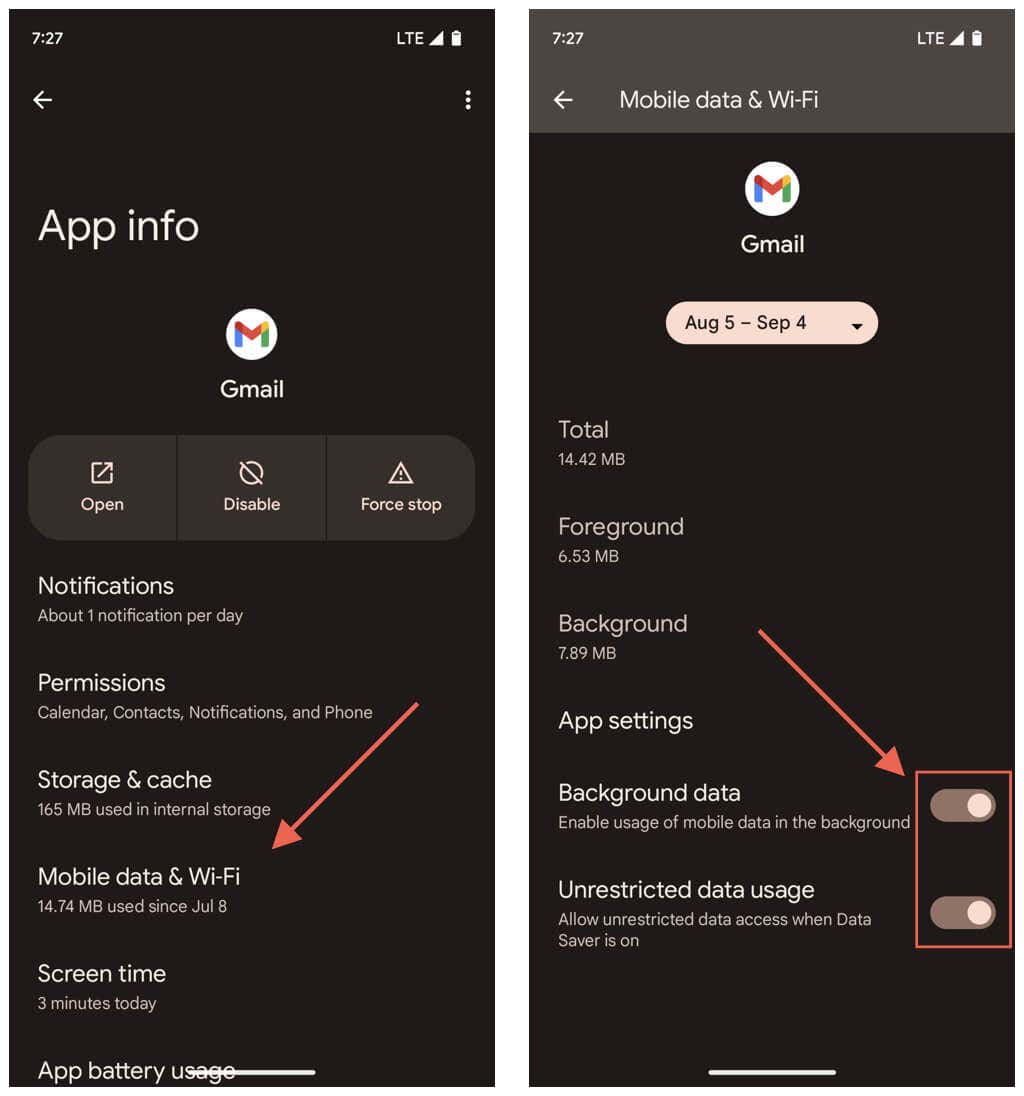
9. Desactivar ahorro de batería
El Modo de ahorro de batería en Android restringe la funcionalidad de la aplicación para ahorrar energía, así que desactívalo brevemente y comprueba si eso soluciona los problemas de descarga de archivos adjuntos de Gmail. Así es como:
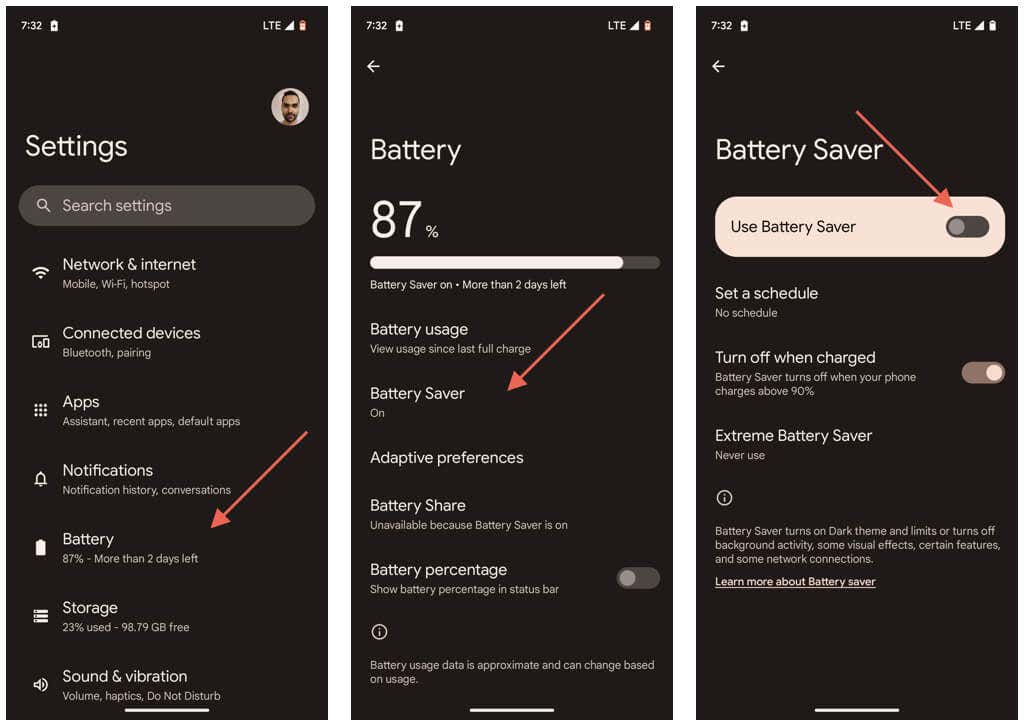
10. Resincronizar cuenta de Google con Gmail
Es posible que Gmail no funcione correctamente si no está sincronizado con tu Cuenta Google, por lo que la siguiente solución implica actualizar la conexión entre la aplicación y la cuenta. Para hacer eso:
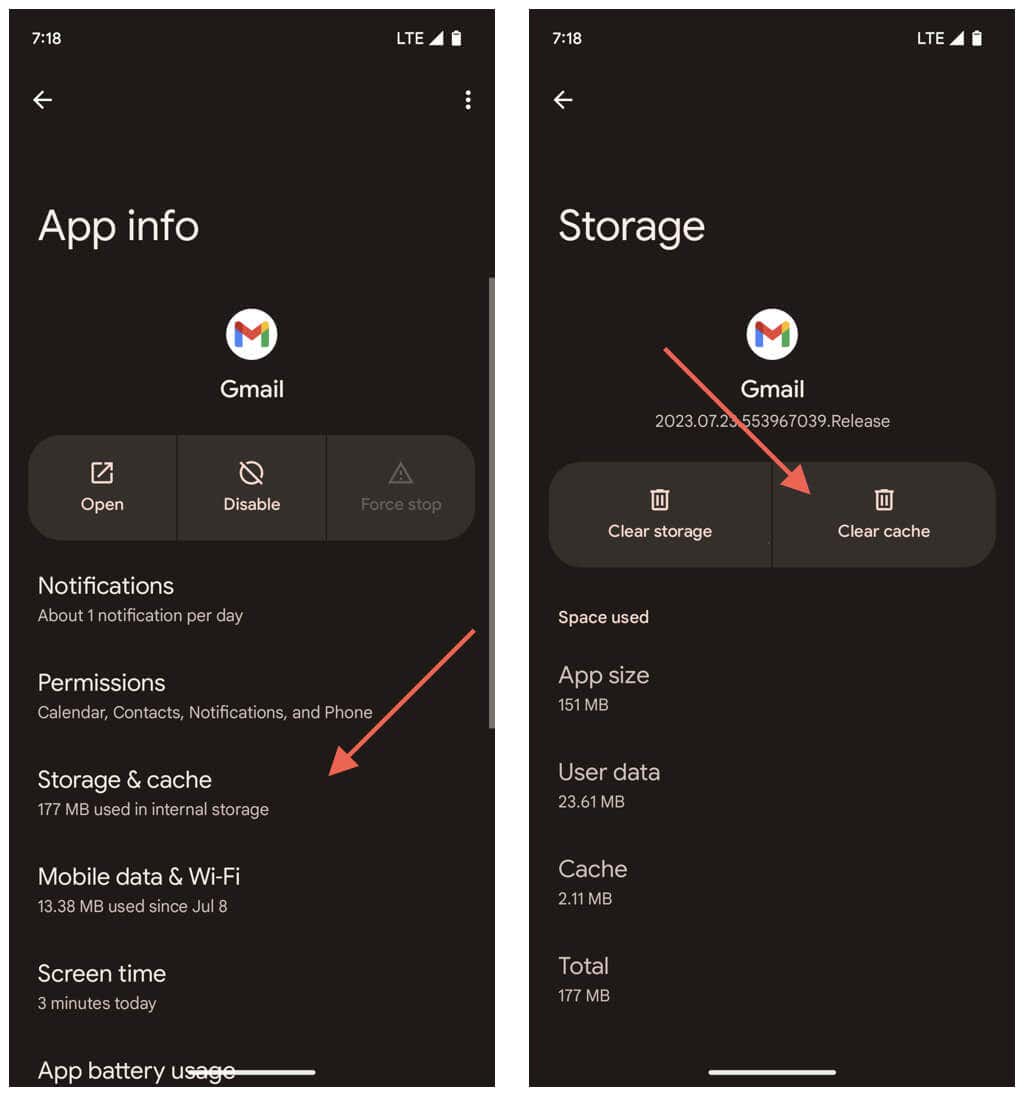
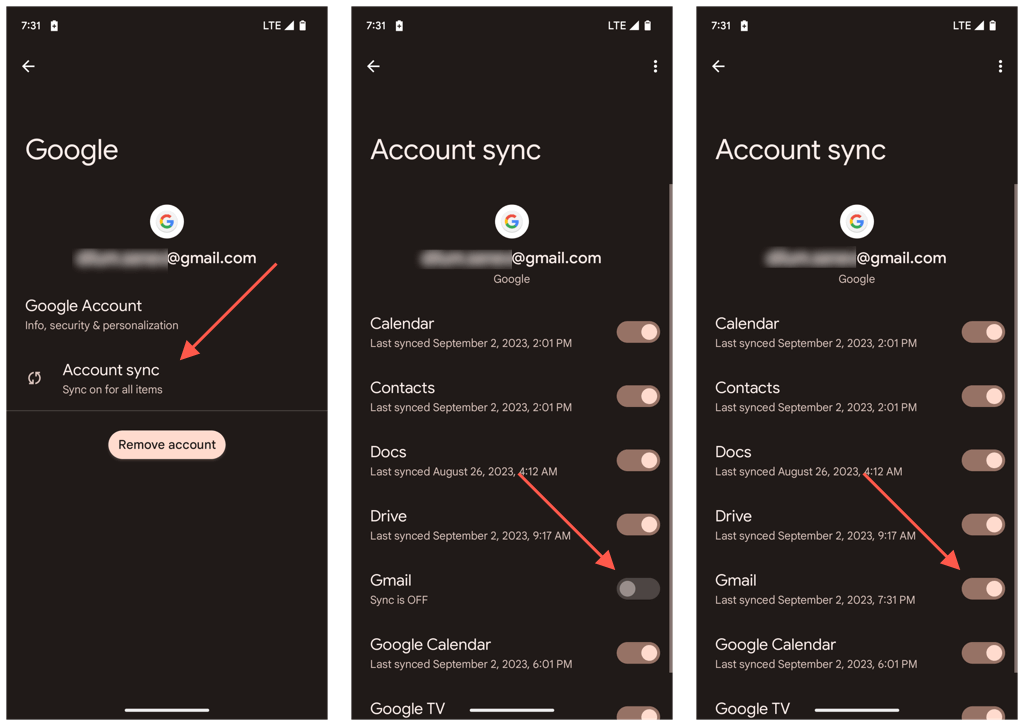
11. Restablecer la configuración de red de Android
Los problemas persistentes con la descarga de archivos adjuntos de Gmail pueden deberse a una configuración de red de Android corrupta, por lo que otra forma de solucionar el problema es restablecer de fábrica la configuración de Wi-Fi y datos móviles. Así es como:
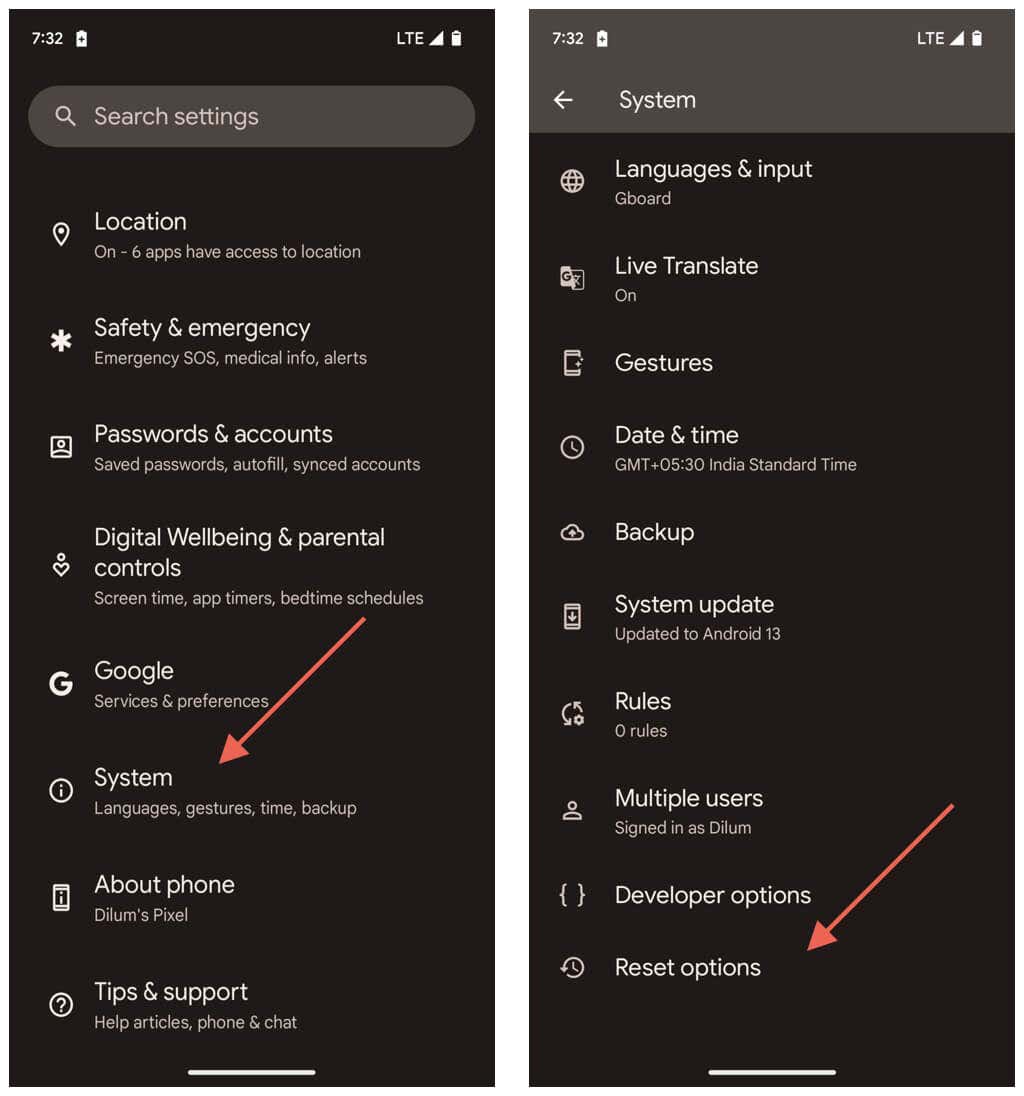

Después del restablecimiento de la red, su teléfono no se unirá automáticamente a redes Wi-Fi previamente recordadas; deberá volver a ingresar sus contraseñas y conectarse a ellas desde cero. Por otro lado, la configuración de tu celular debería actualizarse automáticamente; si no es así, comunícate con tu proveedor de servicios inalámbricos para obtener ayuda.
Descarga esos archivos adjuntos de Gmail nuevamente
Cuando tienes problemas para descargar archivos adjuntos de Gmail en tu dispositivo Android, existe un enfoque estructurado que puedes seguir. Comience con soluciones básicas como reiniciar la aplicación y verificar su Internet. Si esto no da resultados, profundice en correcciones específicas de la aplicación o considere factores externos como interrupciones del servidor..
Para problemas persistentes, modificar la configuración específica del dispositivo que entra en conflicto con Gmail o restaurar las preferencias de red de Android a los valores predeterminados de fábrica puede marcar la diferencia. Si persistes, deberías poder volver a descargar archivos adjuntos con normalidad..